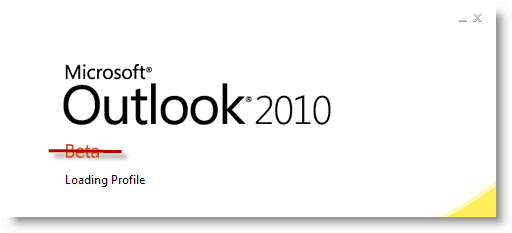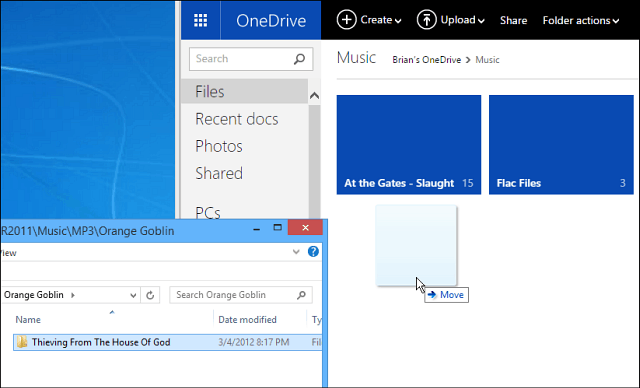So richten Sie OpenDNS auf Ihrem WLAN-Router ein
Heimvernetzung Vorgestellt Networking / / March 17, 2020
Zuletzt aktualisiert am

Suchen Sie nach einem schnelleren, sichereren und zuverlässigeren Interneterlebnis? OpenDNS stellt es Ihnen kostenlos ohne zusätzliche Software oder Hardware zur Verfügung.
 Ihr Router ist das Gateway zwischen allen Computern und Mobilgeräten in Ihrem Haus und dem Internet. OpenDNS ist ein kostenloser Dienst, der dieses Gateway viel intelligenter und sicherer macht. Dazu wird der DNS-Auflösungsdienst Ihres Internetdienstanbieters durch eine schnellere, anpassbarere Alternative ersetzt. Mit OpenDNS können Sie:
Ihr Router ist das Gateway zwischen allen Computern und Mobilgeräten in Ihrem Haus und dem Internet. OpenDNS ist ein kostenloser Dienst, der dieses Gateway viel intelligenter und sicherer macht. Dazu wird der DNS-Auflösungsdienst Ihres Internetdienstanbieters durch eine schnellere, anpassbarere Alternative ersetzt. Mit OpenDNS können Sie:
- Steigern Sie die Geschwindigkeit und Zuverlässigkeit Ihrer Webbrowser
- Verfolgen Sie die Webaktivität in Ihrem Heimnetzwerk
- Blockieren und Filtern von Webinhalten (einschließlich bestimmter Websites und Domains)
Mit der kostenlosen Version von OpenDNS können Sie all dies ohne Software oder „Hacks“ tun, die Ihren ISP verärgern könnten. OpenDNS ist zu 100% legitim und in der Geschäfts- und Bildungswelt weit verbreitet. Warum also nicht bei Ihnen zu Hause verwenden?
Wir könnten hineinkommen wie OpenDNS funktioniert, aber nachdem ich die oben genannten Vorteile gelesen habe, wette ich, dass es Ihnen egal ist. Lassen Sie uns gleich loslegen.
Einrichten von OpenDNS in einem Heimnetzwerk
Für Privatanwender kann OpenDNS auf einem Computer oder einem Router konfiguriert werden. Wenn Sie zu Hause mehrere Computer haben, ist es am sinnvollsten, diese auf Ihrem Router einzurichten. Auf diese Weise sieht der gesamte Internetverkehr in Ihrem Heimnetzwerk die Vorteile.
Gehen Sie zuerst zu OpenDNS.com und registrieren Sie ein Konto. Es gibt viele andere Dienste, die von OpenDNS angeboten werden, aber was Sie suchen, ist die OpenDNS Home Free-Version. Klicke hier um direkt zur Anmeldeseite zu springen.
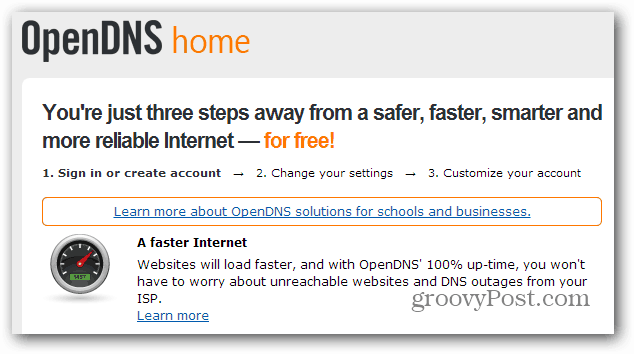
Nach der Registrierung haben Sie die Möglichkeit, ein Computer-, Router- oder DNS-Server-Setup auszuwählen. Wählen Router.
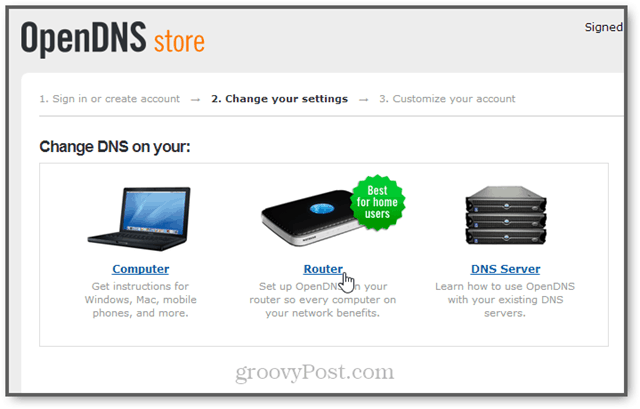
Wählen Sie aus den Optionen die Marke und das Modell Ihres Routers aus. Auf diese Weise erhalten Sie schrittweise Anweisungen zum Einrichten Ihres Routers mit OpenDNS.
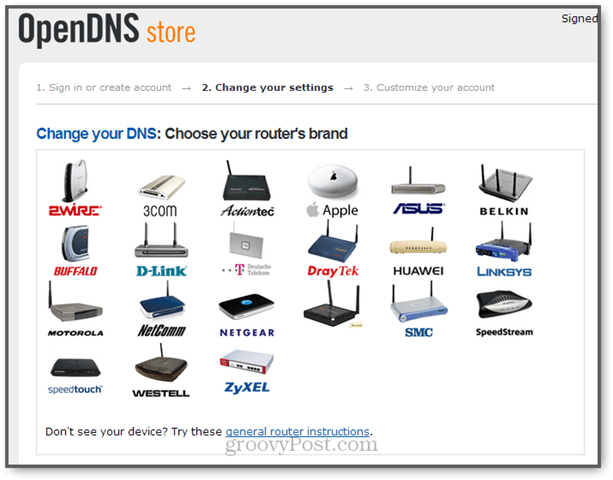
Die Anweisungen für jeden Router variieren geringfügig. Im Grunde gehen Sie jedoch zur Setup-Seite Ihres Routers und ändern Ihre DNS-Server in:
- 208.67.222.222
- 208.67.220.220
Nach dem Einrichten Ihres Routers möchten Sie auch in Ihrer E-Mail nach einem Bestätigungslink von OpenDNS suchen. Klicken Sie darauf und Sie werden zu Ihrem weitergeleitet OpenDNS-Dashboard.
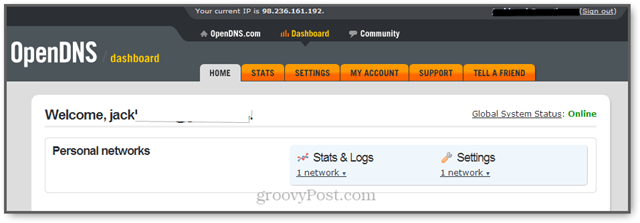
Als Nächstes möchten Sie Ihr Heimnetzwerk zu Ihrem OpenDNS-Konto hinzufügen. Klicken Sie dazu auf die Einstellungen. Ihre IP-Adresse wird automatisch erkannt. Klick einfach Fügen Sie dieses Netzwerk hinzu. (Beachten Sie, dass dieser Screenshot nur ein Beispiel ist. Ändern Sie nicht, was auf Ihrem Bildschirm angezeigt wird.)
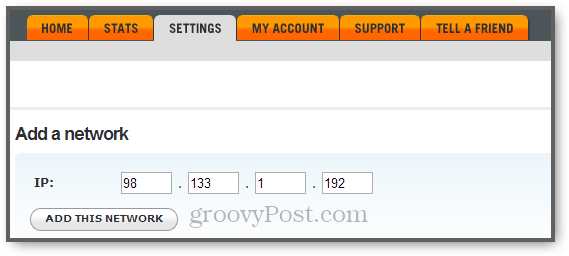
Geben Sie Ihrem Netzwerk im nächsten Bildschirm einen Namen (egal was passiert). Für die überwiegende Mehrheit der Benutzer aktivieren Sie außerdem das Kontrollkästchen "Ja, es ist dynamisch". Dies gilt insbesondere für Heimanwender. Wenn Sie in einer Schule oder einem Büro sind, können Sie Ihren Systemadministrator fragen, ob Sie eine dynamische oder statische IP-Adresse haben.
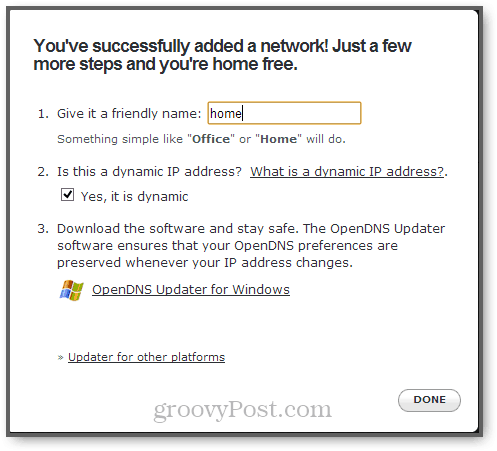
Wenn Sie eine dynamische IP-Adresse haben, ist es eine sehr gute Idee, die herunterzuladen OpenDNS Updater. Dies ist ein einfacher Dienst, der auf einem Ihrer Computer ausgeführt wird und Ihre IP-Adresse in Ihrem OpenDNS-Konto auf dem neuesten Stand hält. Andernfalls müssten Sie dies manuell über Ihr OpenDNS-Dashboard tun, und Sie verlieren Ihre OpenDNS-Vorteile, wenn sich Ihre IP-Adresse ändert (wie dies gelegentlich bei dynamischen IP-Adressen der Fall ist).
Wenn Sie das alles erledigt haben, klicken Sie auf Erledigt.
Der nächste Schritt besteht darin, zu testen, ob OpenDNS funktioniert. Gehen Sie dazu zu welcome.opendns.com. Sie sollten einen Bildschirm sehen, der so aussieht:
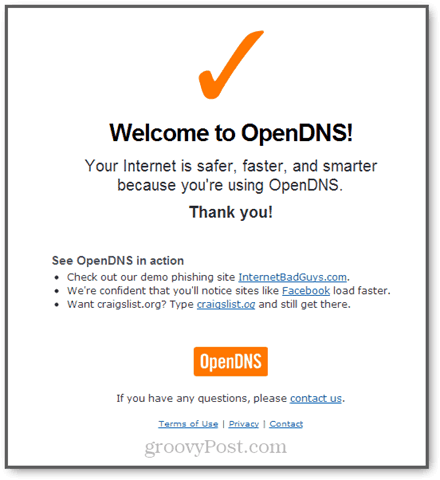
Wenn Sie dies nicht tun, probieren Sie einige der Schritte zur Fehlerbehebung unten.
Wenn OpenDNS eingerichtet ist, sollten Sie sofort die Vorteile der riesigen OpenDNS-Caches mit Domainnamen erkennen (Erhöhung der Geschwindigkeit und Zuverlässigkeit) und eingebauter Schutz gegen bekannte Phisher und Phonies auf dem Netz. Wenn Sie weitere Informationen zu OpenDNS wünschen, lesen Sie, wie OpenDNS funktioniert. Weitere Informationen zum Verfolgen von Webaktivitäten und zum Filtern von Webinhalten (Kindersicherung) mit OpenDNS erhalten Sie auf dem Laufenden.
Wie OpenDNS funktioniert
So funktioniert OpenDNS, ohne zu tief in die technischen Details einzusteigen:
DNS steht für Domain Name System. Dies ist der Dienst im Internet, der die von Ihnen eingegebenen Domains in Ihren Browser (groovyPost.com, Facebook.com, Google.com) aufnimmt und übersetzt sie in die IP-Adressen, die dem physischen Server entsprechen, auf dem sich diese Websites befinden (64.90.59.127, 69.171.229.14, 74.125.137.100). Ohne DNS müssten Sie die tatsächlichen IP-Adressen eingeben, wenn Sie auf eine Website zugreifen möchten. Um zu sehen, was ich meine, versuchen Sie es mit Stanzen http://74.125.137.100 in Ihren Webbrowser und sehen, wohin es Sie führt.
Standardmäßig wird DNS von Ihrem ISP verwaltet. Wenn Sie beispielsweise über Comcast verfügen, werden alle Ihre Internetanfragen über die DNS-Server von Comcast geleitet, bevor Sie zur eigentlichen Website gelangen, die Sie erreichen möchten. Wenn Sie über FiOS verfügen, verwenden Sie die DNS-Server von Verizon. Die meisten DNS-Server sind ziemlich einfach Vanille, eine Größe passt zu allen Angelegenheiten. Sie lösen Domainnamen auf und sonst nicht viel.
OpenDNS ist eine Alternative zu diesen generischen "dummen" Zwischenhändler-DNS-Servern. OpenDNS ist immer noch ein Vermittler zwischen Ihnen und dem Internet, aber es ist eher ein Concierge als ein Mittelsmann. Durch Ändern einiger Einstellungen in Ihrem Router oder auf Ihrem Computer können Sie die DNS-Server Ihres Internetdienstanbieters überspringen und stattdessen OpenDNS verwenden. Sobald Sie ein Konto bei OpenDNS registriert haben, können Sie dem Dienst über Ihr OpenDNS-Dashboard mitteilen, wie Ihre DNS-Anforderungen verwaltet werden sollen. In erster Linie können Sie sich von OpenDNS vor bekannten Phishing-Sites sowie vor Botnetzen und bösartiger Malware schützen lassen. Sie können aber auch unerwünschte Inhalte wie Pornografie, illegale Aktivitäten und soziale Netzwerke filtern.
In einigen anderen Tutorials zeigen wir Ihnen, wie das alles geht. Genießen Sie vorerst Ihr schnelleres Surfen im Internet (dank OpenDNSs Domain-Caching) und ein sichereres Internet!
Hilfe und Fehlerbehebung
Das Ändern der DNS-Einstellungen Ihres Routers kann einige Momente dauern. Um die Dinge zu beschleunigen, können Sie Leeren Sie Ihren DNS-Cache, Starten Sie Ihren Computer neu oder starten Sie Ihren Router neu (stellen Sie nur sicher, dass Sie keinen Werksreset oder Hard-Reset durchführen, da dies Ihre neuen DNS-Einstellungen rückgängig macht).
Persönlich hatte ich Probleme, mein Airport Extreme dazu zu bringen, Statistiken zu protokollieren und Domains zu blockieren, selbst nachdem ich die oben genannten Schritte ausgeführt hatte. Andere haben berichtet, dass sich Ihre ändern Konfigurieren Sie IPv4 Einstellung auf Handbuch Anstatt DHCP zu verwenden, hilft das, aber für mich ging ich für ein paar Stunden weg und kam zurück und es fing auf magische Weise an zu funktionieren.
Wenn Sie dies noch nicht getan haben, empfehle ich außerdem, das Dienstprogramm OpenDNS Updater herunterzuladen.
Wenn Sie DD-WRT oder eine andere Firmware eines Drittanbieters verwenden, ist bekannt, dass DNSMasq Probleme mit OpenDNS verursacht. Lesen Sie dies Für mehr Information.
Wenn alles andere fehlschlägt, schreiben Sie hier einen Kommentar oder besuchen Sie die OpenDNS-Unterstützung Seite.